如何實現PPT內圖片的形狀摳圖?
PPT制作技巧:如何實現PPT內圖片的形狀摳圖?
問題:如何實現圖片的形狀摳圖?
解答:利用PPT2013新功能:拆分功能,輕松實現。
我們以把圖片扣成圓形為例,介紹一下具體方法。
具體操作如下:首先在PPT中插入你需要扣的圖,

然后在插入—形狀—橢圓,按住shift鍵盤,拖拽出一個圓形。并蓋住需要摳圖的部分。本例是需要留下圖片里姑娘的頭。下圖1處
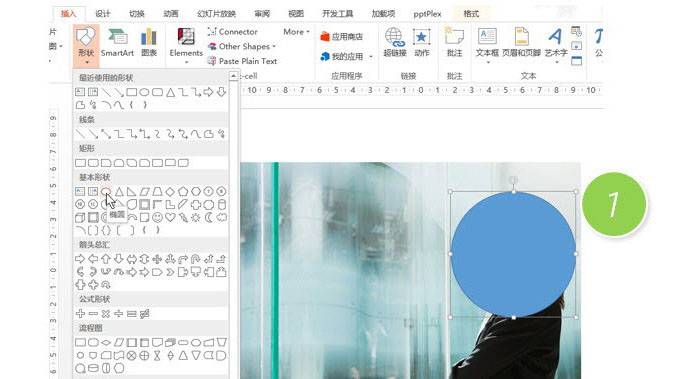
接下來關鍵的步驟來了,注意順序。
首先選中圖片,注意下圖,圖片被選中。
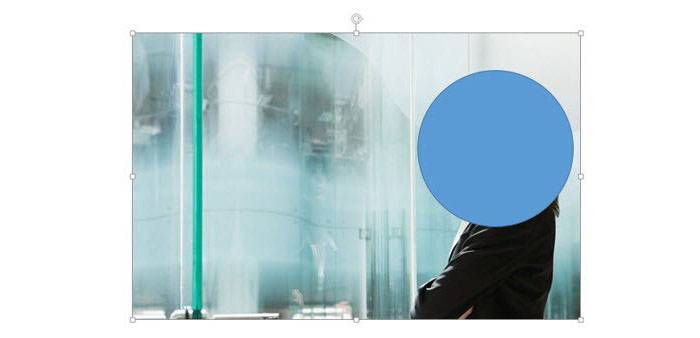
緊接著,按住Ctrl鍵,單擊選中“圓形”,切記一定要按這個順序,不能偷懶同時選中圖片和圓形。
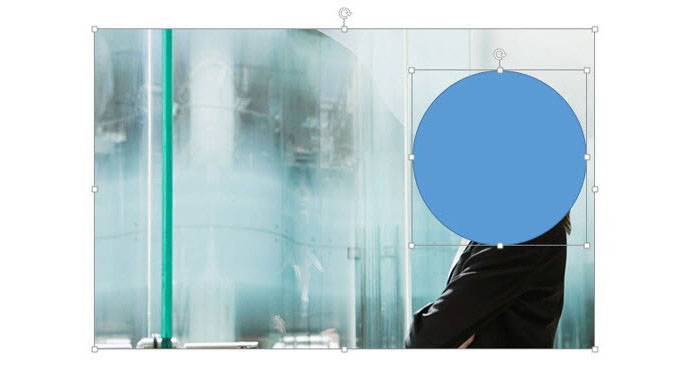
接下來趕緊單擊繪圖工具—合并形狀—拆分按鈕。(下圖2處)
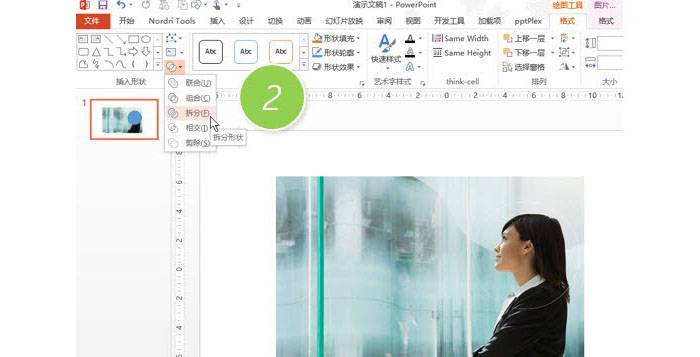
后選中圖片,按delete鍵盤,即可刪除圓形以為的部分。效果如下:

總結:拆分功能是PPT2013出彩的一個功能,有了這個功能,我們可以不用掌握PS軟件,就可以輕易做出希望的圖片摳圖。如果你把圓形改為其他形狀,我相信您會有更多的創意。
此技巧PPT2013及以上版本支持相同的問題解決操作。







